আপনি যখন আপনার প্রিয় চলচ্চিত্র, টিভি শো, সঙ্গীত, বা অন্য কোন সামগ্রী স্ট্রিম করতে চান, তখন আপনি USB কেবলের মাধ্যমে আপনার ডিভাইসটিকে আপনার টিভিতে সংযুক্ত করতে পারেন বা শুধুমাত্র একটি Google Chromecast ব্যবহার করতে পারেন৷
আপনার Chromecast এর সাথে আপনি অনেক কিছু করতে পারেন, কিন্তু কখনও কখনও এমনকি সেরা ডিভাইসটি একটি অপূরণীয় স্নাগকে আঘাত করতে পারে৷ আপনি কিছু সমস্যার সম্মুখীন হতে পারেন অথবা এটি কাজ করা বন্ধ করে দেয়, আপনাকে কোনো স্ট্রিমিং সামগ্রী ছাড়াই রেখে দেয়।

আপনি যদি এইমাত্র একটি নতুন ওয়্যারলেস রাউটার পেয়ে থাকেন, তাহলে আপনার Chromecast বিক্রি করার বা অন্য কাউকে দেওয়ার পরিকল্পনা করেন, অথবা ডিভাইসটি জমে যায় বা পিছিয়ে যায়, এটিকে রিসেট করাই হতে পারে।
কিভাবে একটি Chromecast পুনরায় সেট করতে হয় সে সম্পর্কে আপনার যা জানা দরকার তা এখানে রয়েছে৷
৷দ্রষ্টব্য :এই গাইডের জন্য, আমরা দ্বিতীয়-প্রজন্মের Chromecast ব্যবহার করেছি, কিন্তু ধাপগুলি প্রথম-প্রজন্ম এবং Chromecast আল্ট্রা ডিভাইসগুলির জন্য একই রকম৷
Chromecast ডিভাইসগুলি কীভাবে ফ্যাক্টরি রিসেট করবেন৷
রিসেট করার আগে আপনি Chromecast রিবুট করতে পারলেও, এটি সবসময় প্রতিটি ক্ষেত্রে সমাধান নাও হতে পারে। এটি বলেছে, আপনি প্রকৃত ধাপে নামার আগে একটি Chromecast রিসেটের প্রভাবগুলি জানা গুরুত্বপূর্ণ৷
একটি ফ্যাক্টরি রিসেট সম্পাদন করা আপনার Chromecast এর আসল বা ডিফল্ট ফ্যাক্টরি সেটিংসে রিসেট করবে, যার অর্থ আপনি আপনার সমস্ত ডেটা, ব্যক্তিগত সেটিংস এবং ইনস্টল করা অ্যাপগুলি হারাবেন৷
একটি রিসেট সম্পূর্ণ হতে মাত্র কয়েক মিনিট সময় নেয় তবে এটি পূর্বাবস্থায় ফেরানো যাবে না তাই আপনি এটি মূল্যবান কিনা তা বিবেচনা করতে চাইতে পারেন৷
আপনি যদি এগিয়ে যাওয়ার জন্য প্রস্তুত হন, তাহলে আপনি দুটি উপায়ে একটি Chromecast ডিভাইস পুনরায় সেট করতে পারেন:
- Google Home অ্যাপের মাধ্যমে
- সরাসরি ডিভাইসে
Google Home অ্যাপের মাধ্যমে কীভাবে একটি Chromecast রিসেট করবেন
গুগল ক্রোমকাস্ট সেট আপ করার জন্য আপনার যেমন Google হোম অ্যাপের প্রয়োজন ছিল, তেমনি আপনার Chromecast পুনরায় সেট করার জন্য অ্যাপটির প্রয়োজন হবে। Chromecast রিসেট প্রক্রিয়াটি কাজ করার জন্য, আপনার Chromecast কে একটি পাওয়ার সোর্স, আপনার টিভিতে একটি HDMI পোর্ট এবং ডিভাইসটি সেট আপ করার জন্য আপনি যে WiFi নেটওয়ার্ক ব্যবহার করেছিলেন তার সাথে সংযোগ করুন৷
- শুরু করতে, আপনার Android বা iOS ডিভাইসে Google Home অ্যাপ খুলুন এবং তারপরে আপনার Chromecast এ আলতো চাপুন ডিভাইস।

- এরপর, সেটিংস খুলতে উপরে গিয়ার আইকনে আলতো চাপুন .

- আপনি যদি একটি Android ডিভাইস ব্যবহার করেন, তাহলে তিনটি বিন্দুতে আলতো চাপুন মেনু খুলতে স্ক্রিনের উপরের ডানদিকে . iOS ডিভাইসের জন্য, ডিভাইস সরান আলতো চাপুন .

- এরপর, ফ্যাক্টরি রিসেট এ আলতো চাপুন .

- পরবর্তী স্ক্রিনে, আপনি একটি সতর্কতা দেখতে পাবেন যা বলে:এটি ফ্যাক্টরি সেটিংসে [ডিভাইসের নাম] Chromecast পুনরুদ্ধার করবে এবং এটিকে আপনার বাড়ি থেকে সরিয়ে দেবে। আপনি আর অ্যাপের মাধ্যমে ডিভাইসটি অ্যাক্সেস করতে পারবেন না এবং এটি আর আপনার অ্যাকাউন্টের সাথে যুক্ত থাকবে না৷ .
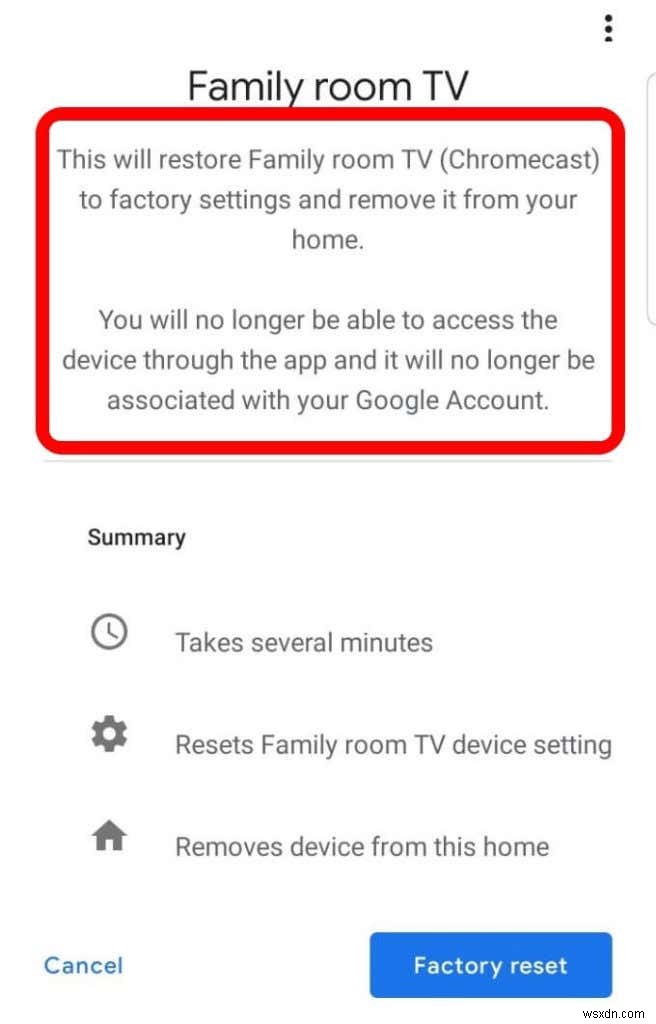
- ফ্যাক্টরি রিসেট আলতো চাপুন অ্যাকশন নিশ্চিত করতে আপনার স্ক্রিনের নীচে ডানদিকে, এবং Chromecast তার ডিফল্ট ফ্যাক্টরি সেটিংসে রিসেট হবে। এটি আপনার বাড়ি থেকে Chromecastও সরিয়ে দেবে৷ ৷

দ্রষ্টব্য :আপনার যদি প্রথম প্রজন্মের Chromecast থাকে যেটি সেটিংস কনফিগার করার জন্য একটি কম্পিউটার ব্যবহার করে, তাহলে ডিভাইসটি পুনরায় সেট করতে এই পদক্ষেপগুলি ব্যবহার করুন৷
- Chromecast অ্যাপ খুলুন যেটি আপনি কম্পিউটারে ডিভাইস সেট আপ করার সময় ব্যবহার করতেন।
- Chromecast ডিভাইস নির্বাচন করুন আপনি রিসেট করতে চান।
- এরপর, সেটিংস> ফ্যাক্টরি রিসেট নির্বাচন করুন এবং ডিভাইসটি তার আসল (নতুন মত) অবস্থায় ফিরে আসবে।
ডিভাইসে সরাসরি Chromecast কিভাবে ফ্যাক্টরি রিসেট করবেন
আপনি যদি একটি Chromecast রিসেট করার একটি দ্রুত উপায় চান, তাহলে আপনি রিসেট বোতামটি ব্যবহার করে সরাসরি ডিভাইসে তা করতে পারেন৷

আপনার টিভিতে আপনার Chromecast প্লাগ করুন এবং কমপক্ষে 20 সেকেন্ডের জন্য ডিভাইসের পাশে রিসেট বোতামটি চাপুন। এলইডি লাইট অ্যাম্বার ব্লিঙ্ক করবে এবং তারপর সাদা হয়ে যাবে এবং আপনার টিভি ফাঁকা হয়ে যাবে। রিসেট বোতামটি ছেড়ে দিন এবং রিবুট ক্রমটি সম্পূর্ণ করার অনুমতি দিন।
Chromecast কাজ করছে না? এই সমাধানগুলি চেষ্টা করুন৷
আপনার Chromecast ত্রুটিপূর্ণ এবং সঠিকভাবে সামগ্রী স্ট্রিম না করার বিভিন্ন কারণ রয়েছে৷ এর মধ্যে কিছু কারণের মধ্যে রয়েছে অপর্যাপ্ত শক্তি, অনুপস্থিত ফার্মওয়্যার আপডেট, অসামঞ্জস্যপূর্ণ ফ্রিকোয়েন্সিতে রাউটার সম্প্রচার, অথবা ডিভাইসটি আপনার ওয়াইফাই সংযোগ সনাক্ত করতে সক্ষম নাও হতে পারে।
প্রতিস্থাপনের জন্য আপনাকে Chromecast ফেরত পাঠানোর আগে, এই সমস্যা সমাধানের পদক্ষেপগুলি চেষ্টা করুন:

- আপনার Chromecast আনপ্লাগ করুন এবং কয়েক মিনিট পরে আবার প্লাগ ইন করুন৷ এটি ডিভাইসটি পুনরায় চালু করবে এবং যেকোনো সমস্যা সমাধান করবে।
- আপনার রাউটার রিবুট করুন এবং সমস্যাটি WiFi নেটওয়ার্ক থেকে এসেছে কিনা তা দেখতে আপনার Chromecast আবার সংযোগ করার চেষ্টা করুন৷ আপনার নেটওয়ার্কে কোন যানজটের জন্য পরীক্ষা করুন কারণ এটি নিম্ন সিগন্যালের গুণমান সৃষ্টি করতে পারে এবং আপনার Chromecast কাজ করবে না যেমনটি করা উচিত৷
- আপনার রাউটারের ফ্রিকোয়েন্সি পরীক্ষা করুন এবং নিশ্চিত করুন যে এটি আপনার Chromecast (2.4GHz) এর মতো একই ফ্রিকোয়েন্সিতে সম্প্রচার করছে। যদি না হয়, রাউটারটিকে সঠিক ফ্রিকোয়েন্সিতে রিসেট করুন।
- যদি আপনার Chromecast একটি এক্সটেন্ডারের সাথে আসে, তাহলে এটিকে আপনার টিভির HDMI পোর্টে ঢোকান এবং Chromecast প্লাগ ইন করুন৷
- আপনার Chromecast, রাউটার বা স্মার্ট টিভির জন্য ফার্মওয়্যার আপডেটগুলি উপলব্ধ কিনা তা পরীক্ষা করে দেখুন কারণ এই আপডেটগুলি আপনার মিডিয়া কাস্ট বা স্ট্রিম করার ক্ষমতাকে প্রভাবিত করে৷ আপনি যদি আপনার কম্পিউটার থেকে কাস্ট করার জন্য ক্রোম ব্রাউজার ব্যবহার করেন, তাহলে নতুন Chrome সংস্করণ আছে কিনা তা পরীক্ষা করুন এবং কাস্টিং সমস্যা এড়াতে আপডেট করুন।
- আপনার Chromecast ব্যবহার করার সময় যদি আপনি র্যান্ডম রিস্টার্ট বা পাওয়ার তোতলান অনুভব করেন, তাহলে এটিকে আপনার টিভি থেকে আনপ্লাগ করুন এবং একটি আউটলেটে প্লাগ করুন৷
- যদি অন্য সব ব্যর্থ হয়, Google সমর্থনের সাথে যোগাযোগ করুন, আমাদের সেরা Chromecast বিকল্পগুলির মধ্যে একটি চেষ্টা করুন বা আপনার ডিভাইসগুলিকে ওয়্যারলেসভাবে সংযোগ করার অন্যান্য পদ্ধতি ব্যবহার করে দেখুন৷
আপনার Chromecast পুনরায় সেট করুন ৷
আমরা আশা করি এই নির্দেশিকা আপনাকে আপনার Chromecast ডিভাইস রিসেট করতে সাহায্য করেছে৷ আপনি যদি ডিভাইসটি আবার ব্যবহার করতে চান, তাহলে আপনি স্ক্র্যাচ থেকে Chromecast সেটআপ প্রক্রিয়াটি পুনরায় করতে পারেন৷ নীচে একটি মন্তব্য রেখে রিসেট প্রক্রিয়া চলাকালীন আপনার যেকোনো চ্যালেঞ্জ আমাদের সাথে শেয়ার করুন৷


